Instaliranje Bluetooth veze na računalo sa sustavom Windows 7
Korištenje Bluetooth tehnologije dostupna je za povezivanje s računalom različitih uređaja bez uporabe žica. Međutim, za pravilno rukovanje morat ćete izvršiti određene manipulacije. Cijeli postupak je podijeljen u tri jednostavna koraka, što ćemo detaljno razmotriti u nastavku.
sadržaj
Instaliranje Bluetooth veze na računalo sa sustavom Windows 7
Već postoji članak na našem web mjestu koji pruža upute o tome kako postaviti Bluetooth u sustavu Windows 10. Možete se upoznati s njom putem veze u nastavku, a vlasnicima sedme verzije ovog operativnog sustava pripremili smo sljedeći vodič.
Vidi također: Instaliranje Bluetooth veze na Windows 10 računalo
Korak 1: Instalirajte upravljačke programe
Prije svega, trebali biste provjeriti jesu li odgovarajuće upravljačke programe instalirane na Bluetooth adapter ili matičnu ploču s integriranim hardverom. Oni pružaju ispravnu interakciju svih povezanih uređaja, a ponekad dopuštaju i dodatne funkcije. Proširen kako izvršiti ovu manipulaciju, pročitajte naš zaseban materijal.
Više detalja:
Preuzmite i instalirajte Bluetooth upravljački program za Windows 7
Instaliranje upravljačkih programa za matičnu ploču
Korak 2: Konfiguriranje Bluetooth podrške
U sustavu Windows 7 postoji veliki broj usluga koje osiguravaju normalni rad sustava s raznovrsnom opremom i alatima. Među popisom svih usluga je "Bluetooth podrška" , koja je odgovorna za otkrivanje i koordinaciju daljinske opreme. Njegova konfiguracija je sljedeća:
- Pomoću kombinacije tipki Win + R otvorite prozor Pokreni . Na traci za pretraživanje unesite naredbu
services.msci pritisnite tipku Enter . - Na prikazanom popisu usluga, idite gotovo do dna da biste pronašli liniju "Bluetooth podrška" . Dvaput kliknite na njega s lijevom tipkom miša da biste posjetili svojstva.
- U odjeljku "Općenito" odaberite "Automatic" vrstu pokretanja i ručno uključite uslugu ako je zaustavljen.
- Pomaknite se do kartice "Prijava" i postavite oznaku pokraj stavke "S računom sustava" .


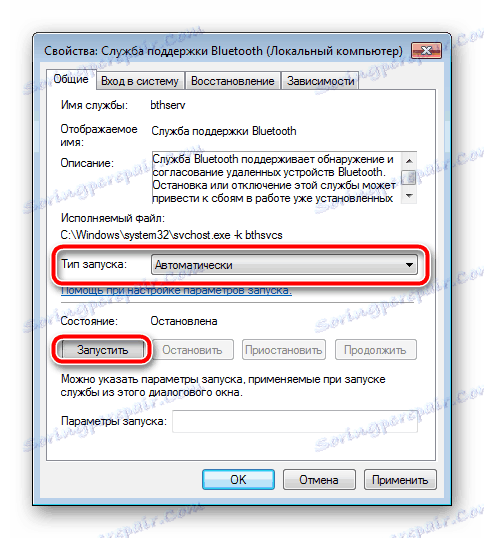
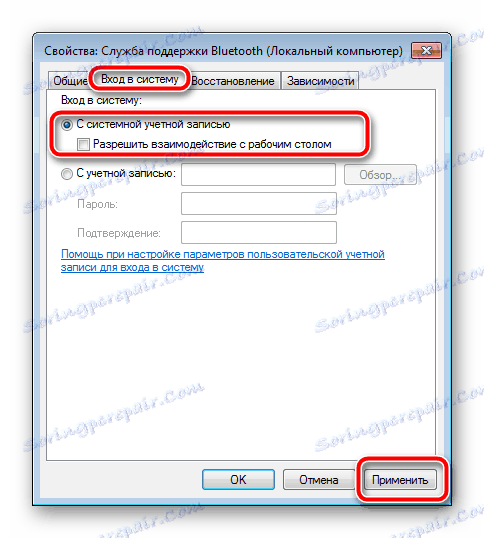
Prije nego što izađete, nemojte zaboraviti kliknuti na "Primijeni" kako bi sve izmjene stupile na snagu. Ako nakon nekog vremena izgubite postavke koje ste odabrali, preporučujemo da se prijavite kao administrator i ponovite upute.
Korak 3: Dodavanje uređaja
Sada je računalo spremno za rad s uređajima povezanim Bluetooth tehnologijom. Ako spojite periferne uređaje, dodajte je na popis opreme i podesite parametre ako se to ne dogodi automatski. Cijeli proces ovako izgleda:
- Povežite potrebni uređaj putem Bluetootha, a zatim otvorite izbornik Start i odaberite kategoriju Uređaji i pisači .
- Na vrhu prozora kliknite gumb "Dodaj uređaj" .
- Da biste potražili novu opremu, kliknite "Dalje" i pričekajte da se završi skeniranje.
- Popis bi trebao prikazati novi spojen uređaj s tipom "Bluetooth" . Odaberite ga i prijeđite na sljedeći korak.
- Sada će popis opreme prikazati novo pronađene periferne uređaje. Da biste ga konfigurirali, kliknite ikonu desnim gumbom miša i odaberite "Bluetooth operacije" .
- Pričekajte da se usluge skenirate i aktiviraju one potrebne. Na primjer, na slušalicama će biti "Slušajte glazbu" , a na mikrofonu - "Snimanje zvuka" .
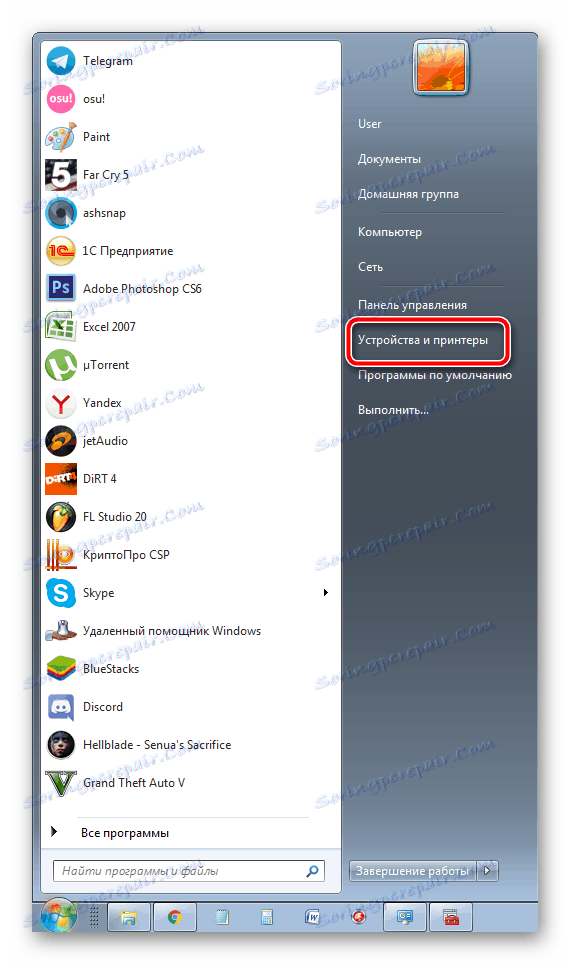
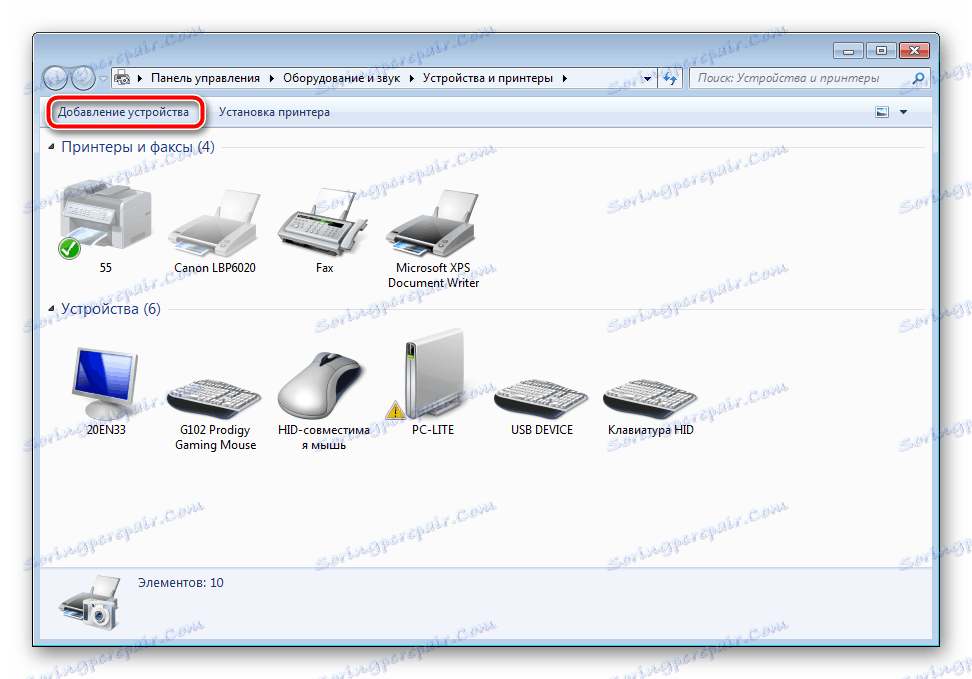
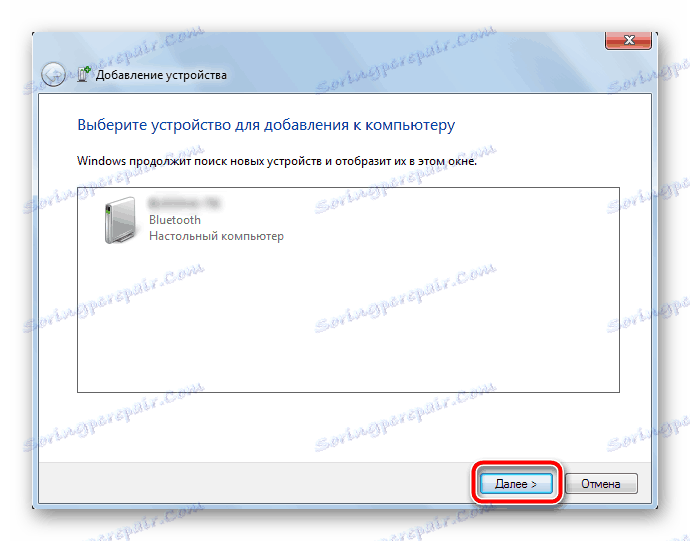
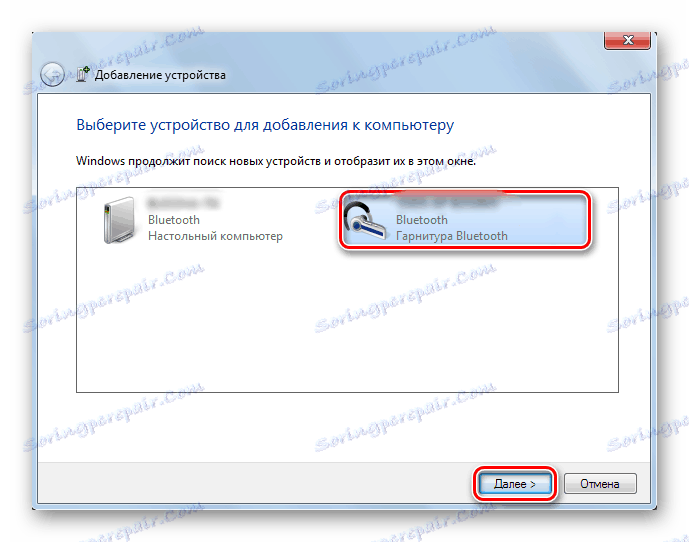
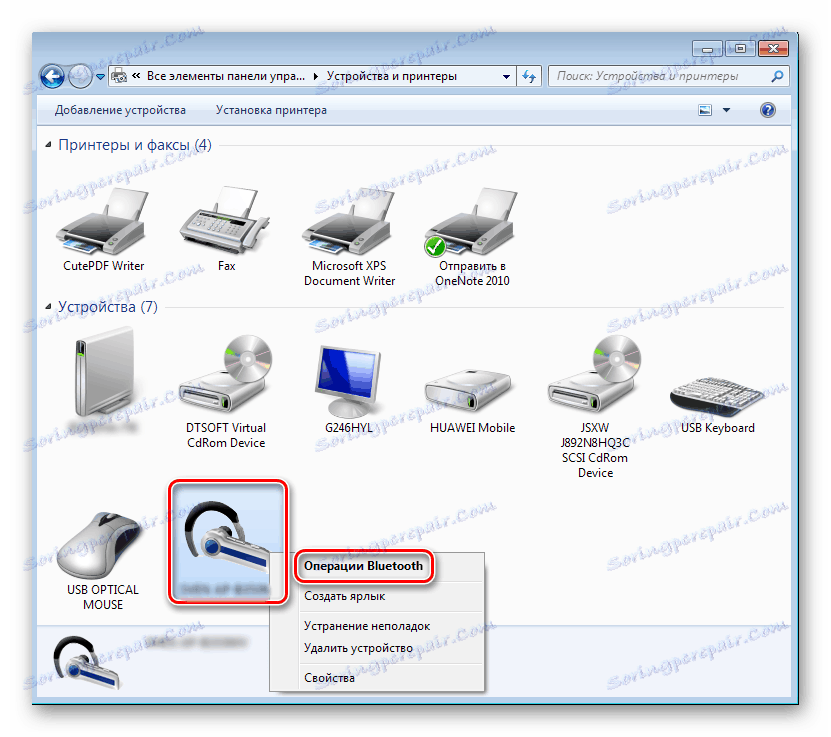
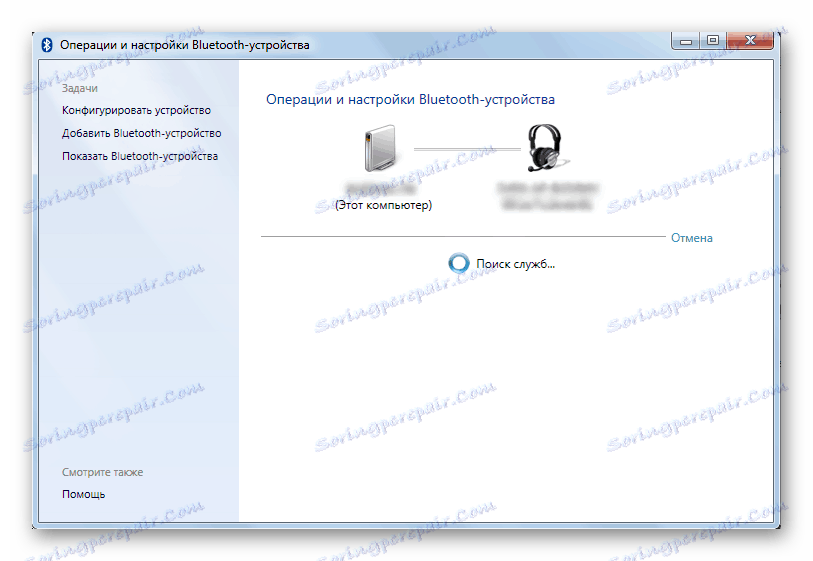
Detaljne upute za povezivanje različitih bežičnih uređaja s vašim računalom mogu se naći na našim drugim materijalima na niže navedenim linkovima.
Vidi također: Kako se povezati bežični miš , slušalice , zvučnici , mobilnih uređaja na računalo
U ovom trenutku, postupak instalacije Bluetooth u sustavu Windows 7 je gotov. Kao što vidite, u tome nema ništa teško, čak i neiskusni korisnik koji ne posjeduje dodatna znanja ili vještine će se nositi s tim zadatkom. Nadamo se da je naš vodič bio koristan i uspjeli ste riješiti zadatak bez mnogo poteškoća.